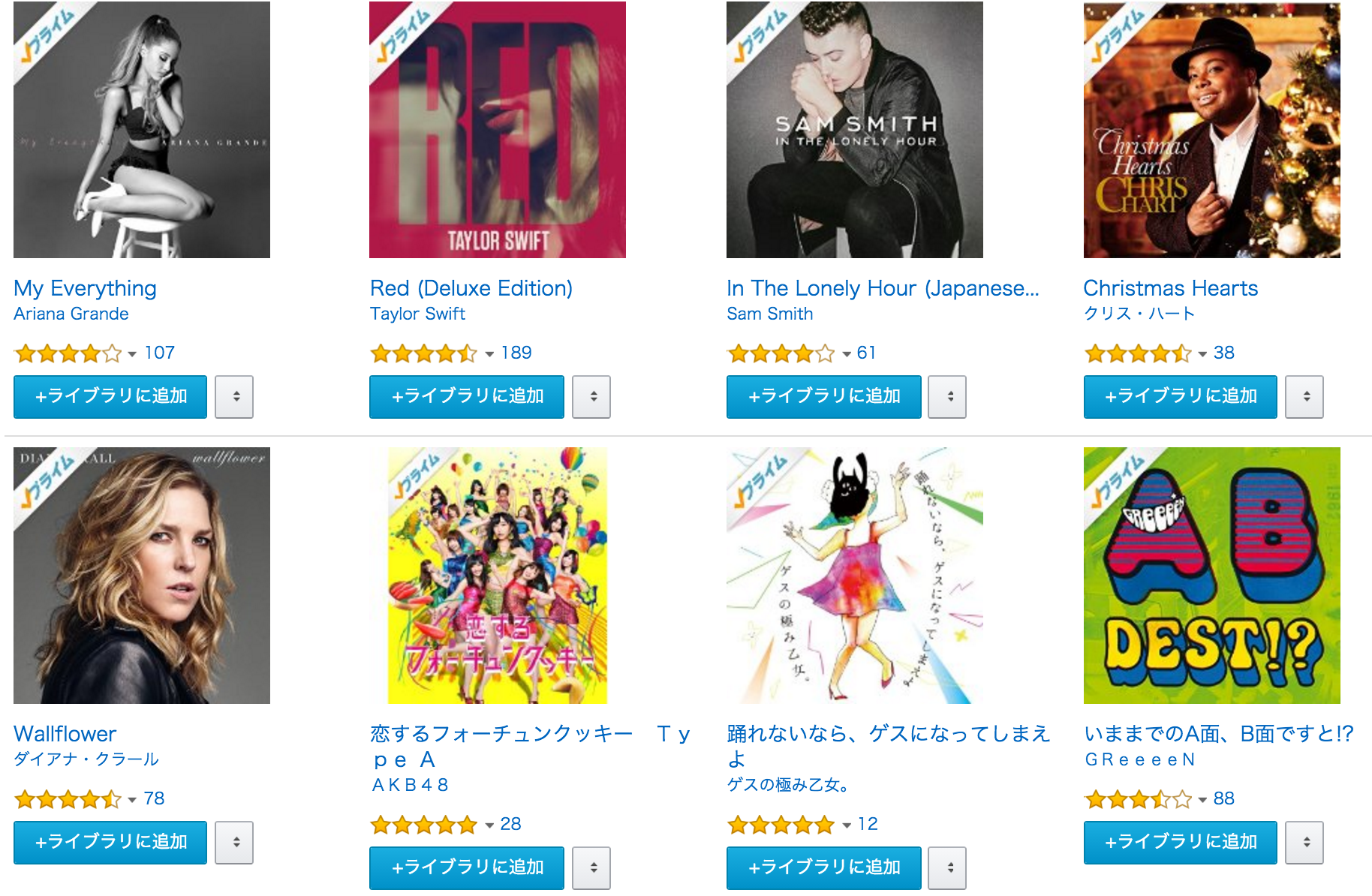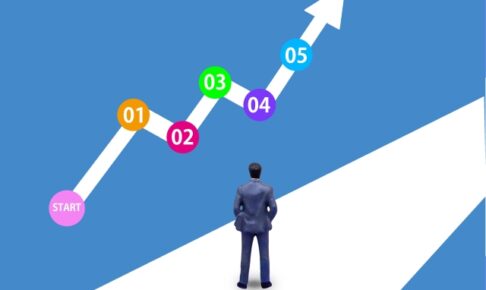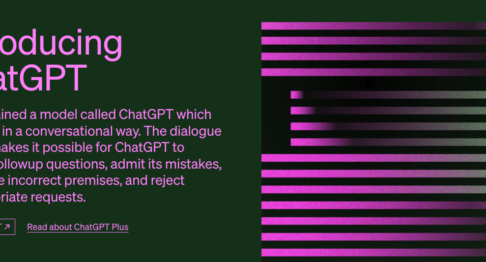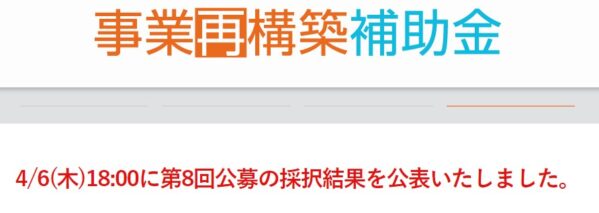評判の良いiPad Pro 10.5インチ、手書きの精度は大きく向上しました。キーボードの方はどうかと思って試しています。

iPad Pro 10.5インチとスマートキーボード
iPad に使えるキーボードは昔からありましたし、Appleの専用キーボードも昔からありました。Apple以外のキーボードだと、Bluetoothでの接続が必要になる他に、キーボードの電源をどこかから取る必要がありました。そして、以前のiPad用のキーボードだと、いわゆるUSキーボードであり、普段使っているMacとは使い勝手が違うのが気になっていました。
iPad Pro 10.5インチ用のキーボードでは、「英数」と「かな」のキーがありますので、そこを押すだけで文字の種類を選ぶことができます。若干不安はあったものの、買って試してみようというところです。

↑案外、タイプはしやすい。
〇iPadを立ち上げるとすぐに本格的に文章作成できる
iPadの長所はホームボタンを押すだけで起動して、すぐに電波がつながるところです。自分が期待していた使い方は、メールを確認してすぐに返信することでした。そちらについては半分期待通り、半分は改善の余地ありでした。
スマートキーボードの場合はiPadが起動したら、そのまま文字を打てる状況です。そのため、画面上をタッチして「返信」を選ぶとすぐに文字を打てるので、その点は期待通りです。
自分の場合、iPhoneやiPadの画面で文字を打つのが好きでなかったので、すぐに文章を打てるのは素晴らしいです。
×文字の変換が今ひとつ
ある程度予測はしていましたが、文字の変換が自分の感覚にならないです。ワードの場合は変換の候補が出て来るので、目の前の画面をタッチすれば良くてどんどん文章を書き進めることが出来るのですが、GメールやFaceBookの場合は画面タッチが出来ないので、キーボードのカーソルで選ぶ必要があります。
カーソル自体が小さいのと、変換候補が横に並ぶので押し間違えてしまいます。

↑ワード等は画面をタッチして変換を選べるが、GメールやFaceBookでは小さいカーソルで変換候補を選ぶ必要有り
その他、そもそもなのですが、iOSの変換精度はそれほど高くないので、普段MacでATOK変換を使っている時に比べると文字入力のストレスはあります。
×iPadの軽さや使いやすさが損なわれる
iPadの良いところは軽くて直ぐに取り出して使えることです。キーボードを付けることで重量が重くなったので、移動中に出して使うことがなくなりました。モバイル端末ではあるものの、机などに置いて使う位置づけです。
ただ、キーボード周りのマグネットが非常に強力になっていますので、スチールの机の上に置くとくっついてしまうので、気軽に使うというより、机の上からはがす感覚になりました。
それでも、机の上に置いたときに安定するので、通知を確認する分には便利です。
これまでiPad miniを便利に使っていましたが、10.5インチのiPadは雑誌を読んだり、A4の資料を確認するには便利な大きさです。キーボードにはまだ慣れていませんが、これから便利に使えるものと思います。
◆自己紹介
私、山下哲博は、これから創業する方、少人数でビジネスをされている方に特化したビジネスコンサルタント(中小企業診断士)です。
・これから創業したい
・ひとりビジネス〜3,4名程度の事業主で相談相手が欲しい
・フランチャイズに加盟してみようかと考えている
こんな方に役立つよう、自分の仕事の中からヒントになるものが有ればよいとブログを書いています。
あとがき
週末は味の素スタジアムでサッカー観戦。シーズンチケットを買うようになって10年、今までの中で最もショッキングな試合でした。監督解任も当然です。